Kerstles 02- 2018

Materiaal

Printles
Filters
Mehdi---WavyLab 1.1
Mehdi---Sorting Tiles
AAA Frames---Foto Frame
Kleuren ---#495d2f---#93090c
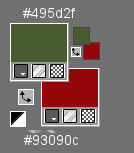
Verloop---Zonnestraal---Herhalingen 2----Middelpunt 50---50---Brandpunt 50---100

1.Bestand---Nieuw---Nieuwe afbeelding---Afmetingen afbeelding.
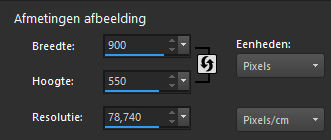
2.Effecten---Insteekfilters---Mehdi---WavyLab 1.1---Style Radial---8---88---38.

3.Effecten---Insteekfilters---Mehdi---Sorting Tiles---
Block Range--- 300---500---330---Mosaic
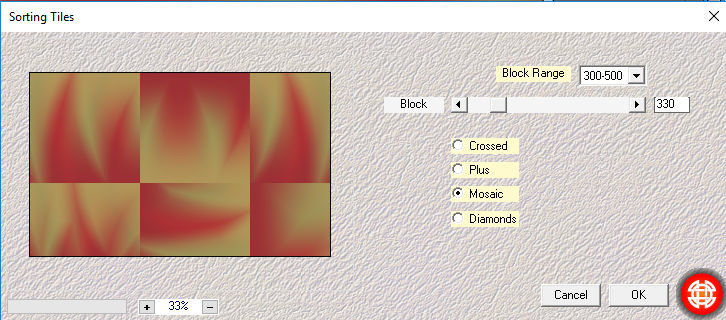
4.Effecten---Insteekfilters---AAA Frames---Foto Frame---Standaard instelling
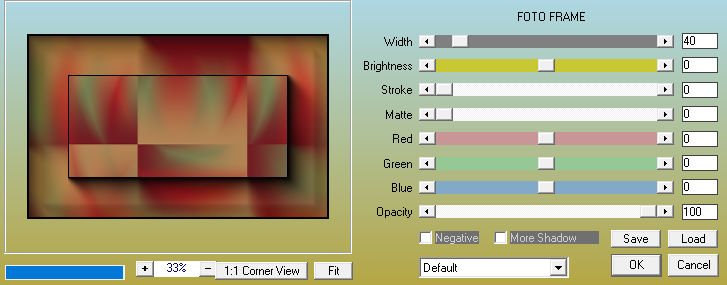
5.Lagen---Dupliceren
6.Afbeelding---Formaat wijzigen---50 %
Formaat van alle lagen wijzigen niet aangevinkt.
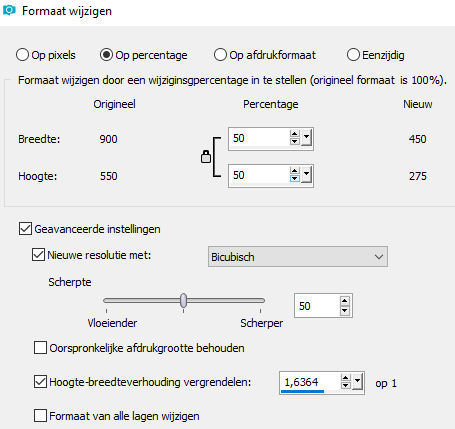
7.Herhaal--- Formaat wijzigen nog een keer.
8.Open--- deco-39
9.Bewerken---Kopiëren
10.Bewerken---Plakken als nieuwe laag op je werkvel.
11.Klik in je lagenpalet op deze laag---Dekking op 40.
12.Lagen---Samenvoegen---Omlaag samenvoegen.
13.Activeer in je lagenpalet raster 1
14.Effecten---Insteekfilters---Adjust---Variations---
1x klikken op Original---2x klikken op Lighter
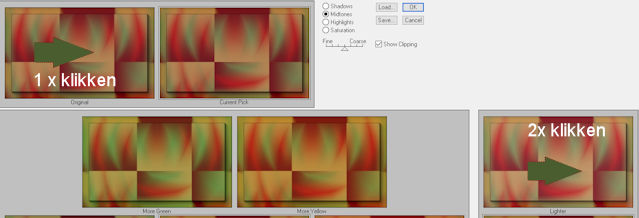
15.Activeer in je lagenpalet—Kopie van raster 1
16.Klik op de K op je toetsenbord. Positie X---68.00 Positie Y 68.00

(laat selectie staan)
17.Lagen---Dupliceren.
18. . Afbeelding - Horizontaal spiegelen---(= spiegelen)
19.Afbeelding---Omdraaien--- Afbeelding - spiegelen - verticaal spiegelen (= omdraaien)
20. (Klik op de K op je toetsenbord. ) ---positie--- X 571.00 Y 320.00
21.Lagen---Dupliceren
22. Afbeelding--- Vrij roteren ---90 rechts
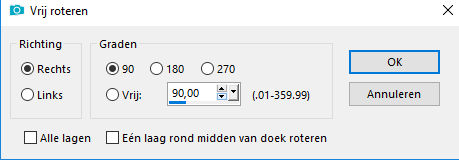
23.( Klik op de K op je toetsenbord.) Zet Positie op X 263.00--- Y 258.00
24.Lagen---Dupliceren
25. (Klik op de K op je toetsenbord. ) Zet Positie op X 575.00 --- Y 60.00
26.Klik op de M op je toetsenbord
27.Achtergrondlaag (Raster 1 ) sluiten door op het oogje te klikken ---Zichtbaarheid in-/uitschakelen te klikken.
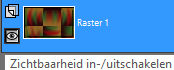
28.Lagen---Samenvoegen---Zichtbare lagen samenvoegen
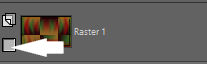
29.Open Raster 1---Open door op het grijze vakje te klikken.
30.Open--- deco-38
31.Bewerken---Kopiëren
32.Bewerken--- Plakken als nieuwe laag op je werkvel.
33.Objecten---Uitlijnen---Boven
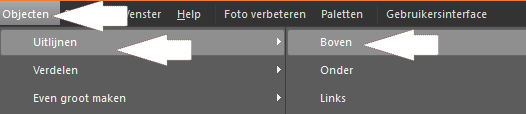
34.Open--- deco-37
35.Bewerken---Kopiëren
36.Bewerken--- Plakken als nieuwe laag op je werkvel. (staat goed)
37.Open--- deco-41
38.Bewerken---Kopiëren
39.Bewerken--- Plakken als nieuwe laag op je werkvel.
40.Klik op de K op je toetsenbord----Verplaats deco 41----Zie voorbeeld.
45.Open--- deco-43
46.Bewerken---Kopiëren
47.Bewerken---Plakken als nieuwe laag op je werkvel.
48.Klik op de K op je toetsenbord----Verplaats deco 43----Zie voorbeeld
49.Open--- hanger-38
50.Bewerken---Kopiëren
51.Bewerken---Plakken als nieuwe laagop je werkvel.
52.Klik op de K op je toetsenbord----Verplaats ----Zie voorbeeld
53.Open---Masker Gabry-Mask 22-16---Klik rechtsboven op het min teken.
54.Lagen ---Nieuwe rasterlaag.
55.Selecties---Aangepaste selectie—Boven 40---Links 40---Rechts 860---Onder 510
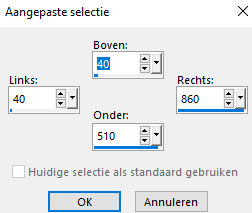
56.Vul deze laag met wit #ffffff.
57.Lagen---Nieuwe maskerlaag---Uit afbeelding---Kies
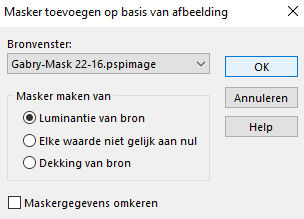
58.Lagen---Dupliceren
59.Lagen---Samenvoegen---Groep samenvoegen.
60.Selecties---Selectie niets selecteren.
61.Lagen---Schikken---Achteraan
62.Lagen---Schikken---Omhoog.
63.Klik in je lagenpalet op deze laag---Dekking op 75----Modus op Overlay.
64.Plaats je watermerk op een nieuwe laag.
65.Afbeelding---Randen toevoegen 1pixel kleur zwart.
Opslaan als JPG.
Voorbeelden gemaakt door Kamalini en Hennie
 
 

|